วิธีแก้ปัญหาเสียงดีเลย์บนสมาร์ททีวีซัมซุง
คุณเคยนั่งดูหนังหรือเล่นเกมและสังเกตว่าเสียงไม่ตรงกับสิ่งที่คุณกำลังดูหรือไม่? หากคุณเชื่อมต่อทีวีกับซาวด์บาร์หรืออุปกรณ์ภายนอกอื่นๆ นี่เป็นปัญหาทั่วไป ทำตามคำแนะนำการแก้ไขปัญหาด้านล่างเพื่อแก้ไขปัญหาความล่าช้าของเสียงที่คุณพบ
เหตุใดจึงเกิดความล่าช้าของเสียง
ขึ้นอยู่กับสัญญาณออกอากาศที่ส่งโดยสถานีกระจายเสียง ความล่าช้าของเสียงอาจเกิดขึ้นในรายการทีวีบางรายการหรือทั้งหมดที่ออกอากาศ. ความเร็วในการประมวลผลระหว่างสัญญาณภาพและเสียงมีความแตกต่างกันเล็กน้อย โดยปกติความแตกต่างจะไม่โดดเด่น แต่บางครั้งก็เป็น

หากไม่ได้เกิดจากผู้แพร่ภาพกระจายเสียง สาเหตุอื่นที่มักเกิดความล่าช้าของเสียงคือการเชื่อมต่อที่ไม่ดีกับอุปกรณ์ภายนอกที่คุณได้เชื่อมต่อกับทีวี บางครั้ง อุปกรณ์ภายนอก เช่น กล่องรับสัญญาณ อาจสร้างความแตกต่างเล็กน้อย เนื่องจากความเร็วในการส่งสัญญาณวิดีโอ/เสียงจากกล่องรับสัญญาณไปยังทีวี ทำตามคำแนะนำการแก้ไขปัญหาด้านล่างเพื่อแก้ไขปัญหาความล่าช้าของเสียง
ลองปรับอัตราการถ่ายโอนเสียงโดยทำตามขั้นตอนด้านล่าง
ขั้นตอนที่ 1. กดปุ่ม หน้าหลัก และไปที่ การตั้งค่า

ขั้นตอนที่ 2. เลือก เสียง > การตั้งค่าผู้เชี่ยวชาญ
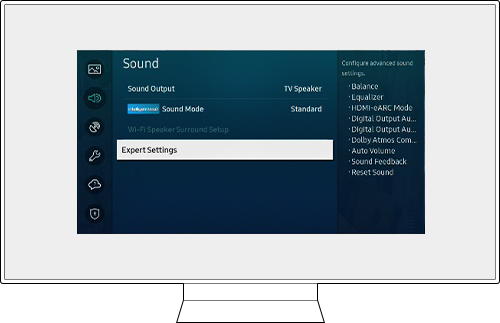
ขั้นตอนที่ 3. เลือก ความล่าช้าของเสียงเอาท์พุตดิจิตอล
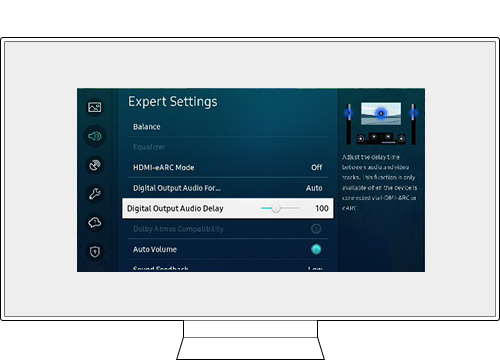
ขั้นตอนที่ 4. เพิ่มหรือลดเอาต์พุตเสียงดิจิตอลโดยใช้แถบเลื่อน
หากเสียงเร็วกว่าที่แสดงบนหน้าจอ ให้เลื่อนตัวเลื่อนไปทางขวาเพื่อเพิ่มจำนวน
หมายเหตุ: การสตรีมเสียงและวิดีโอแบบไร้สายอาจส่งข้อมูลได้ช้าลงและอาจทำให้เกิดความล่าช้าในการซิงค์เสียง
คุณสังเกตเห็นความล่าช้าของเสียงเมื่อเล่นเนื้อหาที่ดาวน์โหลดเช่นภาพยนตร์หรือไม่? ในกรณีนี้ แสดงว่าเสียงของเนื้อหาที่คุณพยายามเล่นบนทีวีของคุณอาจไม่ซิงค์อย่างถูกต้อง ตรวจสอบตัวแปลงสัญญาณวิดีโอที่รองรับในคู่มือผู้ใช้

หมายเหตุ:
- เนื่องจากข้อกำหนดดังกล่าวอิงตามมาตรฐานการเชื่อมต่อและการถอดรหัส 8K. ปัจจุบัน การเชื่อมต่อในอนาคต, การออกอากาศ และมาตรฐานการถอดรหัสอาจไม่รองรับ การอัพเกรดเพื่อให้เป็นไปตามมาตรฐานในอนาคต อาจต้องซื้ออุปกรณ์เพิ่มเติม
- มาตรฐานของผู้ให้บริการรายอื่นบางอย่างอาจไม่รองรับ
ขั้นตอนที่ 1. กดปุ่ม หน้าหลัก บนรีโมทแล้วไปที่ การตั้งค่า

ขั้นตอนที่ 2. ไปที่ เสียง > การตั้งค่าผู้เชี่ยวชาญ
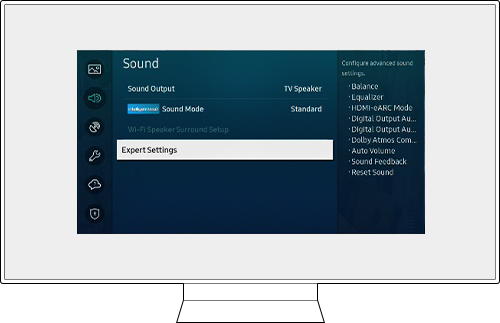
ขั้นตอนที่ 3. เลือก รีเซ็ตเสียง
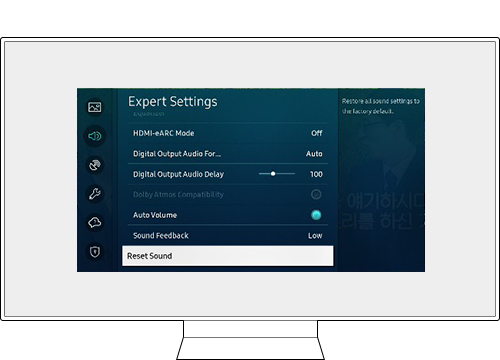
อัพเดตเฟิร์มแวร์เป็นเวอร์ชันล่าสุดเพื่อรับประสิทธิภาพที่ดีที่สุดจากทีวีของคุณ
ขั้นตอนที่ 1. กดปุ่ม หน้าหลัก บนรีโมทแล้วไปที่ การตั้งค่า

ขั้นตอนที่ 2. ไปที่ การสนับสนุน > อัพเกรดซอฟท์แวร์
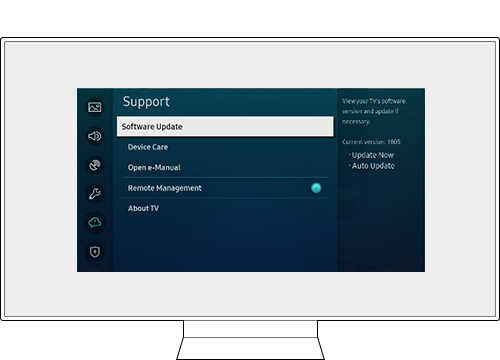
ขั้นตอนที่ 3. เลือก อัพเดตทันที
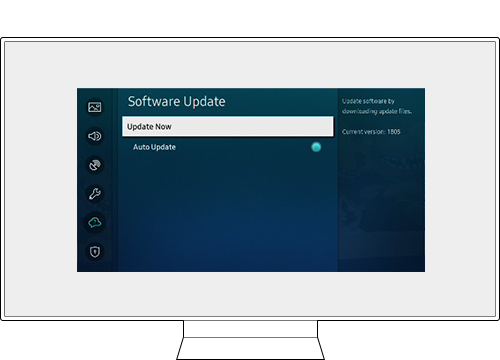
หมายเหตุ:
- หากคุณมีปัญหากับ Samsung Smart TV คุณควรตรวจสอบอยู่เสมอว่ามีการอัปเดตซอฟต์แวร์ที่พร้อมใช้งานหรือไม่ เนื่องจากอาจมีวิธีแก้ไขปัญหาของคุณ
- ภาพหน้าจอและเมนูของอุปกรณ์อาจแตกต่างกันไปตามรุ่นอุปกรณ์และเวอร์ชันของซอฟต์แวร์
ขอบคุณสำหรับความคิดเห็นของคุณ
โปรดตอบคำถามทุกข้อ









